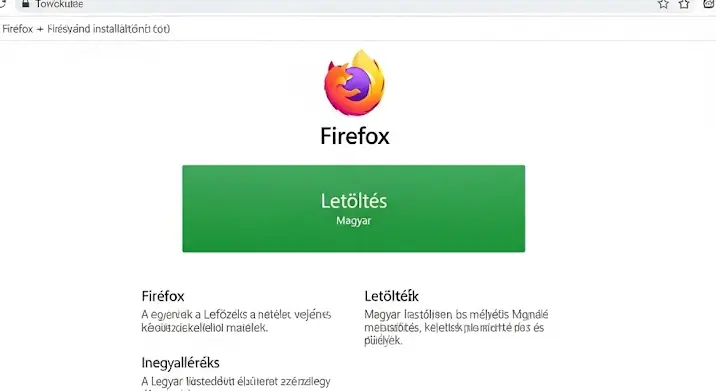
Szia! Ebben a cikkben lépésről lépésre végigvezetünk azon, hogyan töltsd le és telepítsd a Firefox webböngészőt magyar nyelven a Windows 8.1 operációs rendszeredre. A Firefox egy nagyszerű alternatíva a beépített böngészők helyett, gyors, biztonságos és rengeteg testreszabási lehetőséget kínál. Ne aggódj, nem kell számítógépzseninek lenned, hogy sikerüljön, mi segítünk!
Miért érdemes a Firefoxot választani?
Mielőtt belevágnánk a telepítésbe, nézzük meg, miért is érdemes a Firefoxot választani:
- Sebesség: A Firefox optimalizált, így gyorsabban tölti be az oldalakat.
- Biztonság: Erős védelmet nyújt a kémprogramok, vírusok és más online fenyegetések ellen.
- Testreszabhatóság: Számtalan kiegészítővel bővítheted a funkcionalitását, a saját igényeidre szabva.
- Magyar nyelv: Teljesen magyar nyelvű felülettel használhatod.
- Platformfüggetlenség: Használhatod más operációs rendszereken is (Windows 10/11, macOS, Linux), és szinkronizálhatod a beállításaidat.
- Adatvédelem: A Firefox kiemelten kezeli a felhasználói adatvédelmet, blokkolja a nyomkövetőket.
A Firefox letöltése Windows 8.1-re
A Firefox letöltése egyszerű folyamat. Kövesd az alábbi lépéseket:
- Nyisd meg a kedvenc böngésződet (például Internet Explorer, ami a Windows 8.1 része).
- Írd be a címsorba a következő címet: www.mozilla.org/hu/firefox/new/ és nyomj Entert. Ezzel a Firefox hivatalos magyar nyelvű letöltő oldalára jutsz.
- Kattints a zöld „Firefox letöltése” gombra. A böngésződ automatikusan elkezdi a telepítőfájl letöltését.
- Várd meg, amíg a letöltés befejeződik. Ez a fájl általában a „Letöltések” mappába kerül.
A Firefox telepítése Windows 8.1-re
A telepítés még egyszerűbb, mint a letöltés. Íme, mit kell tenned:
- Keresd meg a letöltött Firefox telepítőfájlt (általában a „Letöltések” mappában). A fájl neve valami ilyesmi lesz: „Firefox Setup [verziószám].exe”.
- Kattints duplán a telepítőfájlra. Ekkor megjelenhet egy biztonsági figyelmeztetés a Windowstól. Kattints az „Igen” gombra, hogy engedélyezd a telepítést.
- A Firefox telepítőablaka fog megjelenni. Kattints a „Telepítés” gombra. A telepítő automatikusan elvégzi a szükséges lépéseket.
- Várd meg, amíg a telepítés befejeződik. Ez néhány percet vehet igénybe.
- A telepítés végén a Firefox automatikusan elindul. Ha nem, akkor keresd meg az ikont az asztalodon, vagy a Start menüben, és kattints rá.
A Firefox beállítása magyar nyelvre (ha nem lenne alapértelmezett)
A legtöbb esetben a Firefox automatikusan magyar nyelven indul el, ha a letöltés során a magyar verziót választottad. Ha mégsem, akkor az alábbiak szerint állíthatod be:
- Nyisd meg a Firefoxot.
- Írd be a címsorba a következőt: about:config és nyomj Entert.
- Egy figyelmeztető üzenet jelenhet meg („Garanciavesztés veszélye!”). Kattints az „Elfogadom a kockázatot!” gombra.
- A keresőmezőbe írd be: „intl.locale.requested”.
- Kattints duplán az „intl.locale.requested” bejegyzésre.
- Írd be a „hu” (magyar nyelvkód) értéket, majd kattints az OK gombra.
- Indítsd újra a Firefoxot.
Tippek és trükkök a Firefoxhoz
Gratulálok, sikeresen telepítetted a Firefoxot! Íme néhány tipp, hogy még jobban kihasználhasd:
- Kiegészítők telepítése: A Firefox ereje a kiegészítőkben rejlik. Telepíts olyan kiegészítőket, amelyek megkönnyítik a böngészést (például reklámblokkoló, jelszókezelő).
- Témák használata: Szabd testre a Firefox megjelenését témákkal.
- Szinkronizálás beállítása: Szinkronizáld a könyvjelzőidet, jelszavaidat és beállításaidat a többi eszközödre.
- Gyorsítótár ürítése: Rendszeresen ürítsd a gyorsítótárat, hogy a Firefox gyorsabban működjön.
- Frissítések telepítése: Tartsd a Firefoxot naprakészen, hogy a legújabb biztonsági javítások és funkciók rendelkezésedre álljanak.
Hibaelhárítás
Ha bármilyen problémád adódna a telepítéssel vagy a használattal kapcsolatban, nézz utána a Firefox súgójában, vagy keress rá online a megoldásra. A Firefox közösség nagyon segítőkész, biztosan találsz választ a kérdéseidre.
Reméljük, hogy ez az útmutató segített a Firefox telepítésében Windows 8.1-re! Élvezd a gyors, biztonságos és testreszabható böngészést!
